Page 1

Használati útmutató
DENVER VPL-120
Gondosan olvassa el a használati útmutatót használat előtt és
Lemezjátszó hordtáskával
őrizze meg jól a későbbiekre
HU-1
Page 2

LEÍRÁS
1. Bepattintós zár
2. Védőborító
3. Adapter – 45 fordulat/perces, középen kivágott hanglemezek lejátszásához.
4. Hangszedőkar emelő
5. Automatikus állj kapcsoló
6. Sebesség szabályozó - három lehetőség: 33,3, 45, 78 fordulat/perc.
7. működésjelző LED
8. Bekapcsoló gomb / hangerőszabályozó
9. Fejhallgató csatlakozó
10. hangszedőkar
11. Hangszóró
12. Tű tartó
13. hordfogantyú
HU-2
Page 3
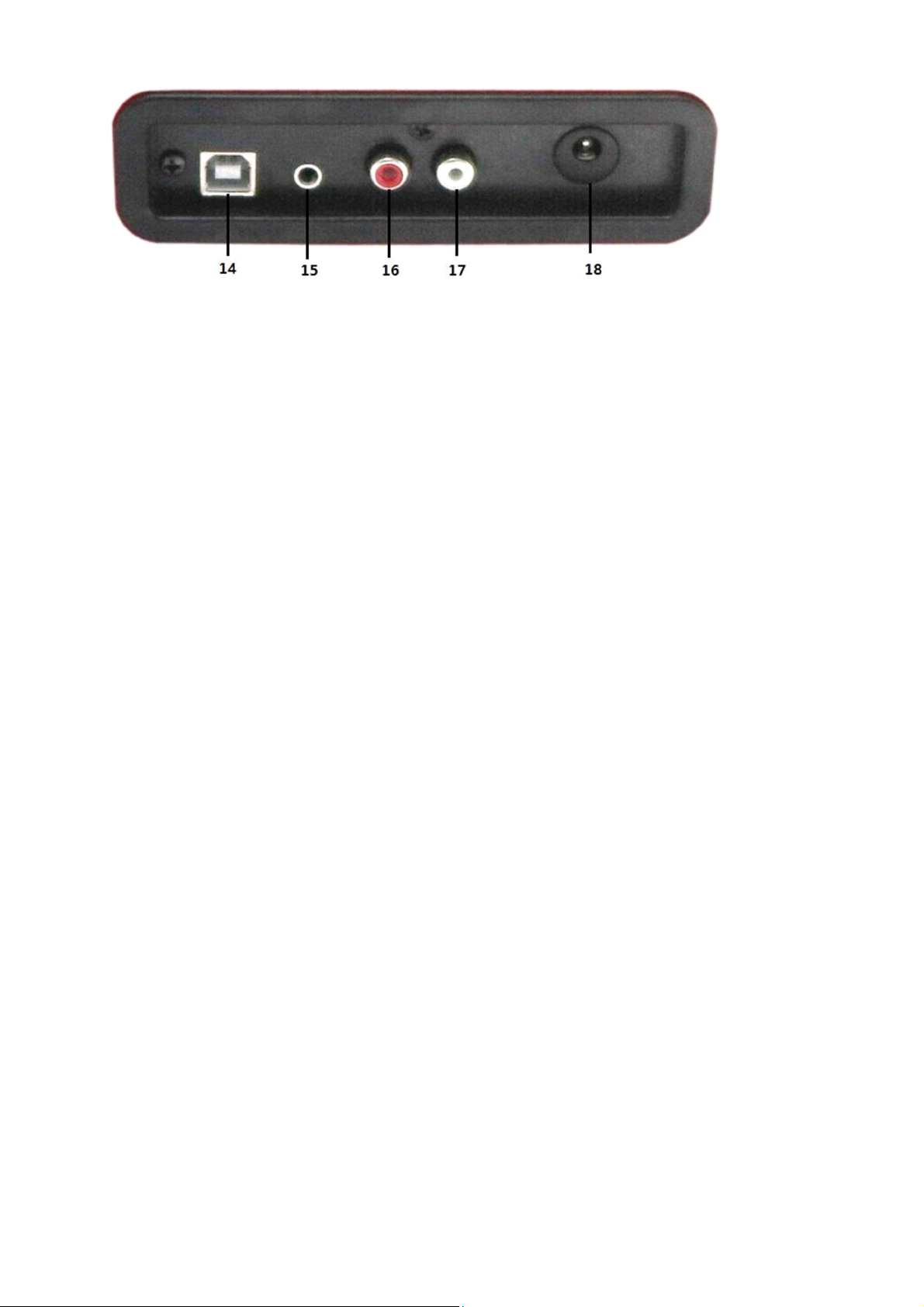
14. Számítógép csatlakoztatása
15. AUX bemenet
16. Line kimenet R (jobb)
17. Line kimenet L (bal)
18. hálózati tápegység csatlakozó
Első beállítás
TÁPÁRAMELLÁTÁS
Győződjön meg róla, hogy a háztartása hálózati feszültsége megegyezik a készülék üzemi
feszültségével. A készüléke 9 V/DC hálózati adapterrel csatlakoztatható a tápellátásra.
Egy erősítő csatlakoztatása (amennyiben szükséges)
A hangot lejátszhatja a beépített hangszórókon keresztül és igény szerint egy HiFi rendszert is
csatlakoztathat. Csatlakoztassa a Line bemenetet a keverőpultjához vagy erősítőjéhez egy RCA kábel
segítségével (nem szállítjuk vele).
Piros dugót csatlakoztassa az R/H csatorna bemenethez.
Fehér dugót csatlakoztassa az L/H csatorna bemenethez.
Egy felvétel lejátszása
- Helyezze a kívánt hanglemezt a lemezjátszóra. Amennyiben szükséges, tegye fel az adaptert a
tengelyre.
- A sebességszabályozóval állítsa be a sebességet 33,3, 45 vagy 78 fordulat/percre.
- Kapcsolja be a készüléket a bekapcsoló gombbal. Ezzel a gombbal lehet beállítani a hangerőt is.
- Oldja ki a hangszedő kar reteszelését.
- Emelje fel óvatosan kézzel a hangszedő kart.
- Helyezze a hangszedő kar tűjét függőlegesen a hanglemez első barázdája fölé. A hanglemez
elkezd forogni.
- Helyezze a tűt óvatosan a hanglemezre a lejátszáshoz.
- Egy hanglemez végén a lejátszás automatikusan befejeződik, amennyiben az automatikus állj
kapcsoló az EIN (BE) pozícióban van. Ha a kapcsoló az AUS (KI) pozícióban van, a hanglemez
addig forog tovább, amíg a hangszedő kart vissza nem vezetik a hangszedő kar tartóba.
- Emelje fel a hangszedő kart lejátszás után és helyezze rá a tartóra.
- Helyezze fel a védősapkát a hangszedő kar tűre és zárja rá a hangszedő kar
HU-3
Page 4
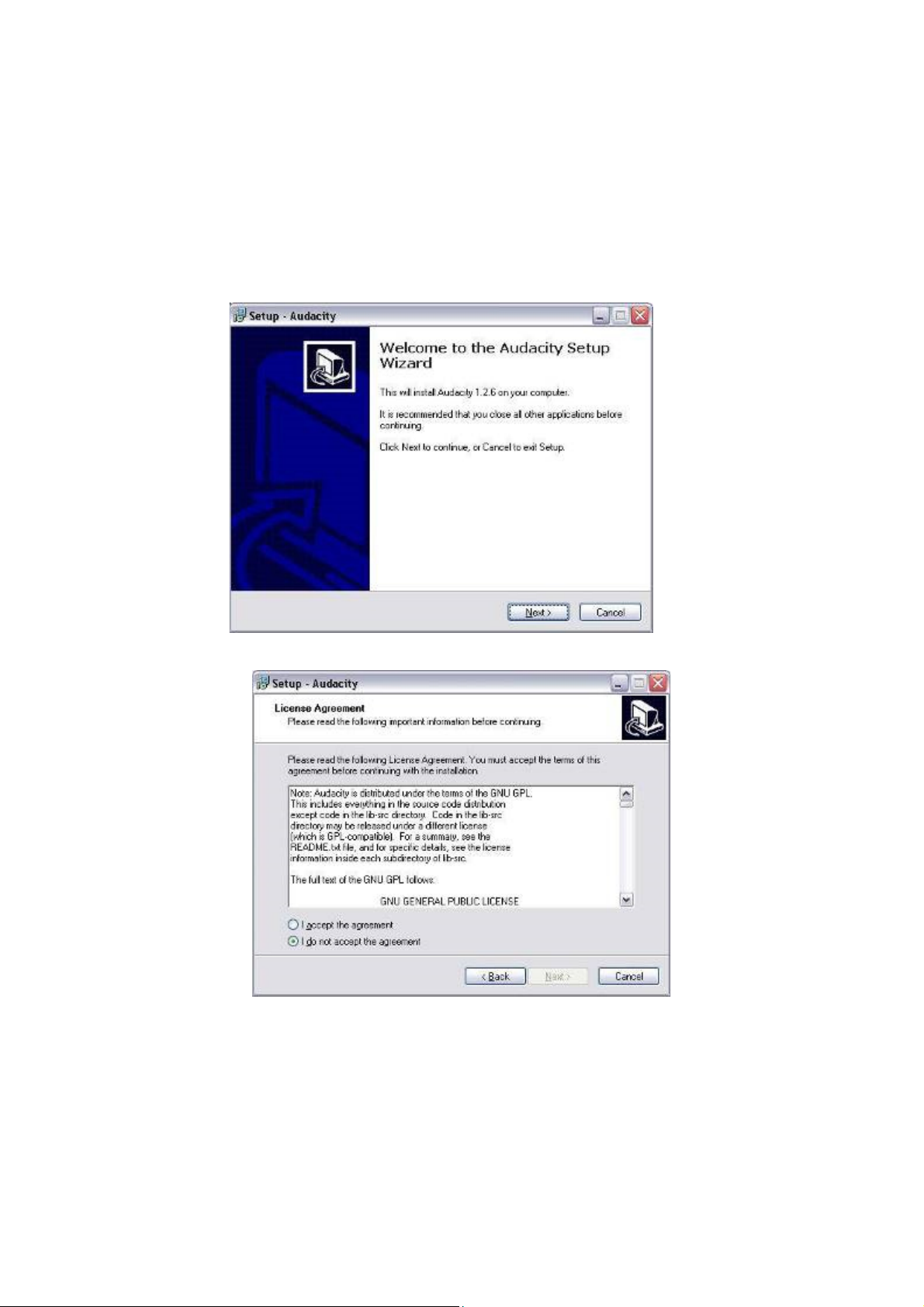
reteszelését.
- Válassza le a dugaljnál a tápellátást.
A SZOFTVER TELEPÍTÉSE
● Tegye be a vele szállított CD-t a számítógépe CD meghajtójába, kövesse az utasításokat és a
szoftver automatikusan telepítődik:
● Kattintson a „Next-re (Tovább)“.
● Válassza az „I accept (elfogadom)“ opciót és kattintson a „Next-re (tovább)“:
HU-4
Page 5

● Kattintson a „Next-re (Tovább)“.
● Itt választhat egy másik telepítési mappát vagy kattintson a „Next-re (tovább)“ (ajánlott):
● Kattintson a folytatáshoz a „Next-re (tovább)“.
HU-5
Page 6

● Kattintson a folytatáshoz az „Install-ra (telepítés)“.
● Elkezdődik a szoftver telepítése:
● Kattintson a telepítés befejezéséhez a „Finish-re (befejezés)“:
HU-6
Page 7

● Audacity automatikusan elindul. Ha nem, végezze el a következőket:
● Az Audacity szimbólum megtalálható az Asztalon. Kattintson duplán a szimbólumra az Audacity
elindításához. Ha nem találja a szimbólumot, a Sajátgép "C" meghajtóján kattintson a "Programok"
mappára majd végül az "Audacity“-re. Jobb egérgombbal kattintson a "fejhallgatót viselő narancs
golyó" szimbólumra, válassza ki a "Küldés"-t majd végül az "Asztal (hivatkozás létrehozása)"-t.
Audacity használata
● Csatlakoztassa az USB kábel egyik végét a készülék hátlapjához és a másik végét a számítógépe egy
szabad USB csatlakozójába.
● Indítsa el az Audacity szoftvert egy dupla kattintással az Audacity szimbólumra.
● Felvétel előtt kattintson a fő oldal tetején az „Edit (szerkesztés)“ menüpontra. Nyissa meg az
előbeállításokat úgy, hogy az menü alsó peremén a Preferences (előbeállítások) lehetőséget
választja.
● Nyissa meg az ablak felvételi területén a készülék menüjét úgy, hogy a jobb oldali nyilat használja.
Válassza a menüben az „USB PnP Audio Device (USB PnP hangeszköz)“ opciót. Ikszelje be a
„Software Play through (Szoftver lejátszása) (Play new track while recoding it (új track lejátszása
felvétel közben))“ melletti mezőket.
● Az alsó mező aktiválja a felvételi csatornák számát, amik beállíthatók, 1 a mono, 2 a sztereo.
Válassza ki a „Stereo" sztereo opciót.
● Kattintson az „OK“-ra, miután kiválasztotta az opciót:
HU-7
Előbeállítő ablak
Page 8

Felvétel egy számítógépre Audacity segítségével
● Indítsa el a felvételt a lejátszás közben a fent leírtak szerint és nyomja meg a
„Felvétel“ kapcsolót felül az Audacity ablakban, hogy elindítsa a felvételt a számítógépre.
● A felvételt követően használja a továbbítás vezérlést a képernyő felső peremén Válassza a Start,
Play (lejátszás), Record (felvétel), Pause (szünet), Stop (állj) és Go to end of Wave form (menj a
hullámforma végére) lehetőségeket:
Szünet
Lejátszás Állj
Az elejére
A végére
Felvétel
hullámforma
● A zenék mentéséhez, exportálásához és szerkesztéséhez használja a File (fájl), Edit (szerkesztés), View
(nézet), Project (projekt), Generate (létrehoz), Effect (effekt) és Analyse (elemzés) menüket.
● Ha be kell állítani a felvételi szintet, kattintson a "START" menü "SETTINGS" (beállítások)
menüpontra és válassza a Vezérlőpultot. Válassza ki a Vezérlőpulton a "Hangok és audio
eszközök" lehetőséget és katintson a "Hangerő" regiszterkártyára, majd válassza az
"Egyebek"-et.
● Válassza ki a "Master hangerő" ablakot az "Opciók" menü bal felső sarkában
HU-8
Page 9

majd kattintson a menüben a "Tulajdonságok"-ra.
● Válassza ki a "Tulajdonságok" ablak felső peremén az „USB PnP audio eszköz" opciót. Hagyja jóvá
a választást az "OK"-val, ezután megjelenik egy ablak a felvételi szint szabályozóval. Mozgassa ezt
a szabályozót felfelé, ha a felvétel túl halk, és lefelé, ha a felvétel túl hangos.
● MEGJEGYZÉS: A kék hullámforma úgy jelenik meg az Audacity ablakban, hogy a csúcsai majdnem
elérik a felső és alsó peremét.
● A zene szerkesztése előtt a felvett hullámformát ki kell jelölni.
● A hullámforma kijelöléséhez kattintson bal egérgombbal a hullámforma bal oldalára (az L+R
szabályozó alá) és a hullámforma sötétebben jelenik meg.
● Ebben a pontban a teljes hullámforma szerkeszthető. Ha viszont a hullámforma csak egy részletét
kell szerkeszteni (vagy menteni), úgy jelölheti ki a kívánt részletet, hogy az egeret lenyomot bal
egérgombbal a részlet elejére mozgatja és az egeret jobbra elhúzza a kívánt tartomány felett.
Engedje el az egérgombot, ha eléri a kívánt részlet végét. Ekkor csak ez a sötétebben megjelenő
audio tartomány részlet az, ami szerkeszthető.
● Alternatívaként a bal felső "EDIT (szerkesztés)" menüben a "SELECT (kiválasztás)"-ra kattintva: All
(minden) (a teljes hullámforma), Start to Cursor (start a kurzortól), vagy Cursor to end (a kurzortól
a végéig).
● MEGJEGYZÉS: a számítógépre történő felvételt követően az USB kábel kihúzható az USB
csatlakozóból, hogy később lehetőség legyen a számítógépes lejátszásra.
Zenei fájlok exportálása (.WAV)
● Miután felvette és szerkesztette a zenét, el kell mentenie a fájljait a számítógépre. Ehhez kattintson
a fájlra és menjen az "Export zur WAV" (export WAV formátumba) regiszterkártyára.
● Kattintson erre és a rendszer a fájl neve után megkérdezi annak a mappának a nevét, ahova el kell
azt menteni. Erre a helyre vagy írja be a kívánt mappát, ahova el szeretné menteni, vagy mentse el
egy tetszőleges mappa alá.
● Ez lehet meglévő vagy új mappa is.
HU-9
Page 10

Zenei fájlok exportálása (.MP3)
● Miután felvette és szerkesztette a zenét, el kell mentenie a fájljait a számítógépre. Ehhez kattintson
a fájlra és menjen az "Export zur Mp3" (export Mp3 formátumba) regiszterkártyára.
● Kattintson erre és a rendszer a fájl neve után megkérdezi annak a mappának a nevét, ahova el kell
azt menteni. Erre a helyre vagy írja be a kívánt mappát, ahova el szeretné menteni, vagy mentse el
egy tetszőleges mappa alá.
● Ez lehet meglévő vagy új mappa is.
● MEGJEGYZÉS: Az „Export to Mp3 (Export MP3 formátumba)“ funkció aktiválásához egy lame_enc.dll
nevű fájlt át kell másolni a telepítő CD-ről az Audacity mappába, oda, ahova korábban a CD-ről a
merevlemezre lett másolva a szoftver. A szoftver automatikusan felismeri ezt a fájlt és az „Export to
Mp3 (export MP3 formátumba)“ funkció ezután lehetséges.
KARBANTARTÁS
HANGSZEDŐ TŰ CSERÉJE
Lásd 1-8. ábrák
HU-10
Page 11

hangszedő kar kioldásához.
tételéhez.
tartóból.
kábelt a tű tartóból.
Nyomja meg a reteszelést a
Vegye le a tűről a
Szerelje be az új tűt fordított sorrendben. Vezesse be megfelelően az audio kábelt és teelpítse óvatosan a tűt a tartóba.
védősapkát a tű szabaddá
Oldja ki a tűt óvatosan a
Vegye ki teljesen az audio
Megjegyzés: Ajánlott rendkívül óvatosan végezni a folyamatot, hogy a hangszedő kar ne sérüljön.
EGY ÚJ TŰ TARTÓ TELEPÍTÉSE
Lásd 5. és 6. ábra
MEGJEGYZÉSEK
A hanglemezt egy antisztatikus kendővel tisztítsa meg, hogy garantálja a maximális szórakoztatást
és a hosszú élettartamot.
Ugyanezen okból kifolyólag a hangszedő tűt rendszeresen kell cserélni (kb. 250 üzemórámként).
Időről időre tisztítsa meg a tűt egy nagyon puha kefével, amit megnedvesített alkohollal (a tű tartót
hátulról előrefelé kefélje).
A LEMEZJÁTSZÓ SZÁLLÍTÁSA KÖZBEN:
Tegye fel a védősapkát a hangszedő tűre.
Reteszelje a hangszedő kart a csíptetővel.
HU-11
Page 12

MINDEN JOG FENNTARTVA, SZERZŐI JOGOK TULAJDONOSA : DENVER ELECTRONICS A/S
Elektromos- és elektronikus készülékek olyan anyagokat, építőelemeket tartalmaznak, amelyek
az Ön egészségének vagy a környezetnek árthatnak, ha a hulladékanyag (a kiselejtezett
elektromos- és elektronikus készülékek) eltávolítása nem az előírásoknak megfelelően történik.
Az elektromos és elektronikus készülékeket általában egy áthúzott szemetestartály jelöléssel látják
el. Ez a szimbólum azt jelenti, hogy az elektromos és elektronikus készülékeket nem a szokásos
háztartási szeméttel együtt, hanem attól elkülönítve kell ártalmatlanítani.
Minden városban találhatók olyan gyűjtőpontok, ahol az elektromos és elektronikus készülékek
újrafelhasználásra ingyenesen leadhatók, vagy közvetlenül begyűjtésre kerülnek. További
információkat a városa illetékes hatóságaitól szerezhet be.
Importőr:
DENVER ELECTRONICS A/S
Stavneagervej 22
DK-8250 Egaa
Dánia
www.facebook.com/denverelectronics
HU-12
